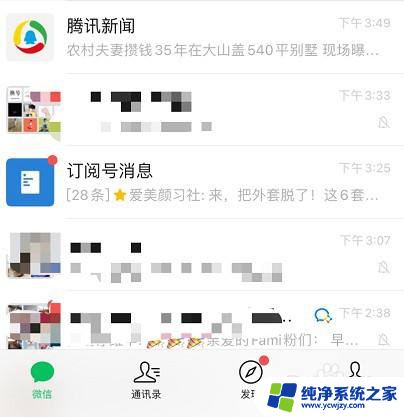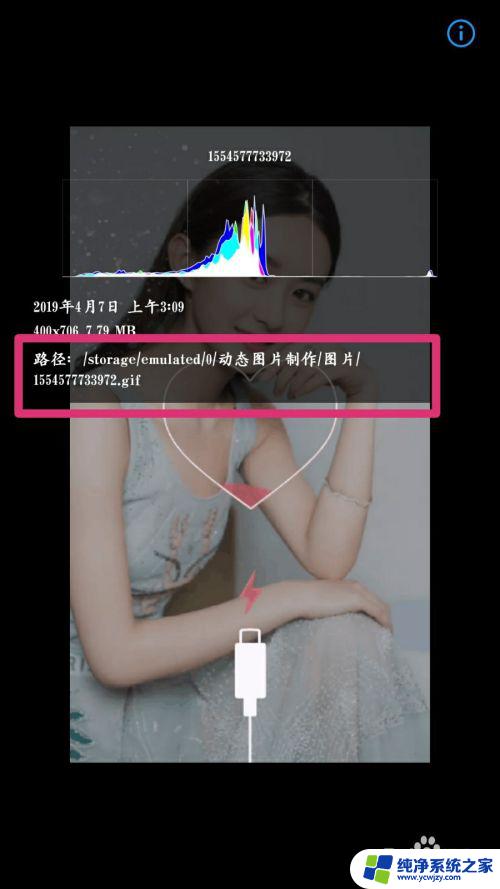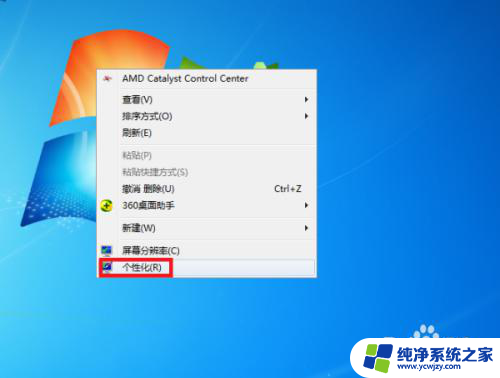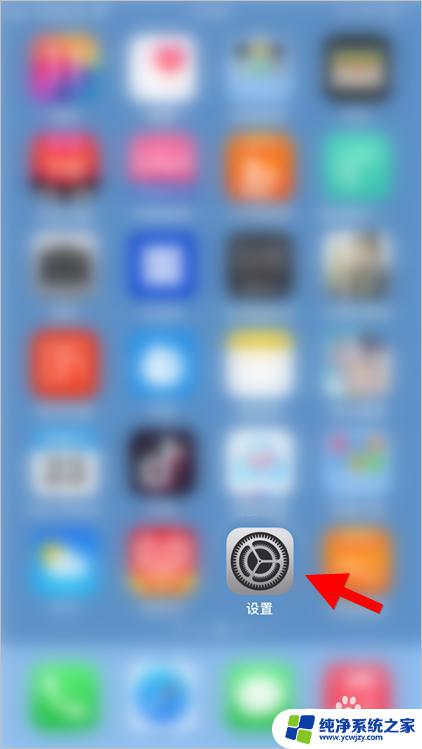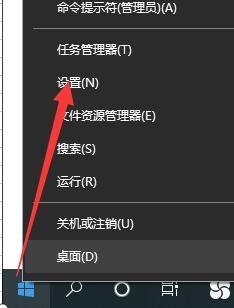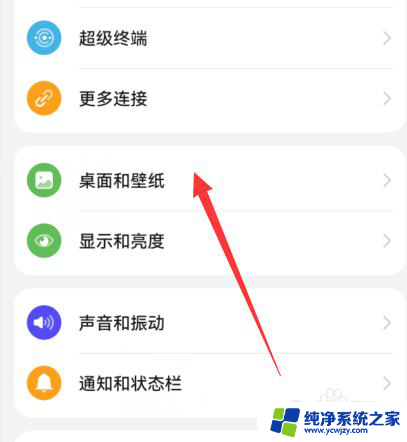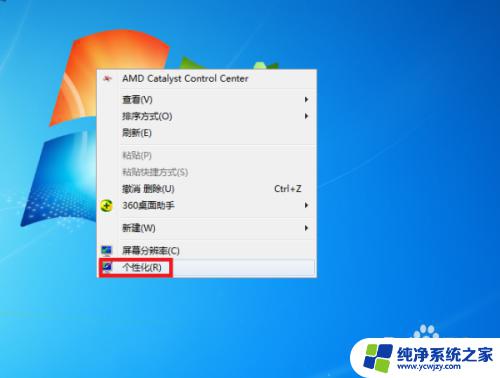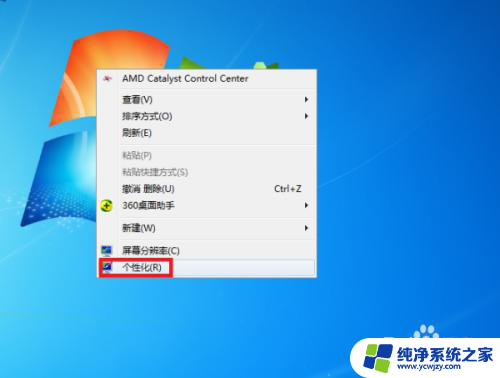如何设置动态图片为壁纸
在电脑上设置动态图片为壁纸可以为我们的桌面增添更多生动和活力,通过简单的设置,我们可以让静态的桌面背景变得生动起来,让我们每天看到的桌面都焕然一新。下面我们就来学习一下如何设置电脑动态桌面壁纸,让我们的电脑桌面更具个性和创意。
具体方法:
1.在电脑桌面空白处点击鼠标右键,然后在右键菜单中选择“个性化”选项点击。
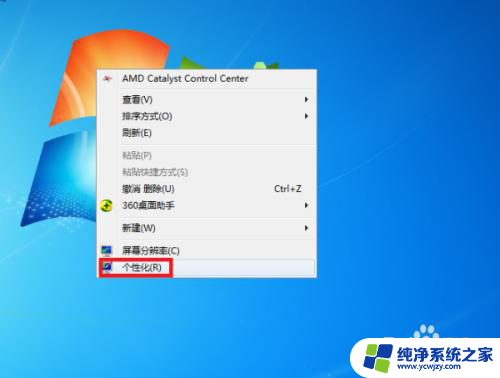
2.进入个性化设置界面后,点击“联机获取更多主题”选项。
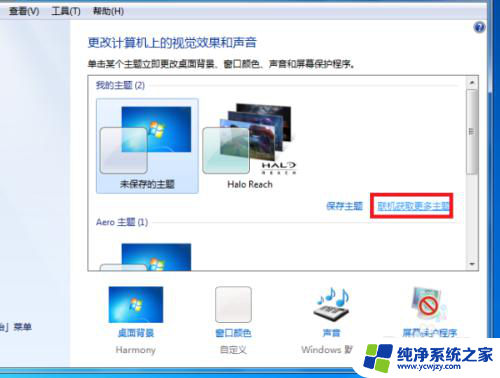
3.然后在主题选择界面按个人需要选择一个主题下载,下载好后进行解压。
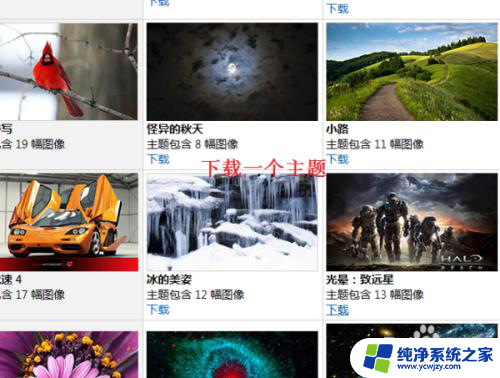
4.然后桌面背景界面设置刚刚下载的主题图片切换时间为“10秒”。
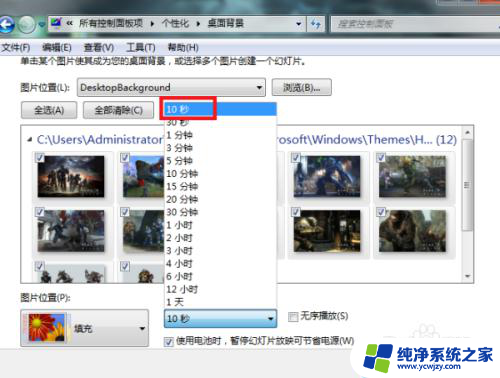
5.最后点击“保存修改”按钮返回主界面。完成以上设置后,即可在电脑中设置动态桌面壁纸。
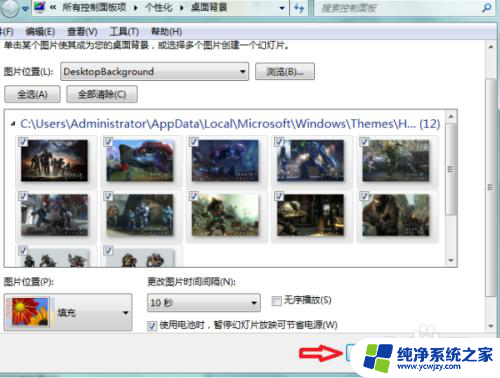
6.总结:
1、在电脑桌面空白处点击鼠标右键,然后在右键菜单中选择“个性化”选项点击。
2、进入个性化设置界面后,点击“联机获取更多主题”选项。
3、然后在主题选择界面按个人需要选择一个主题下载,下载好后进行解压。
4、然后桌面背景界面设置刚刚下载的主题图片切换时间为“10秒”。
5、最后点击“保存修改”按钮返回主界面。完成以上设置后,即可在电脑中设置动态桌面壁纸。
以上就是如何设置动态图片为壁纸的全部内容,如果你遇到这种问题,可以尝试根据我的方法来解决,希望对大家有所帮助。